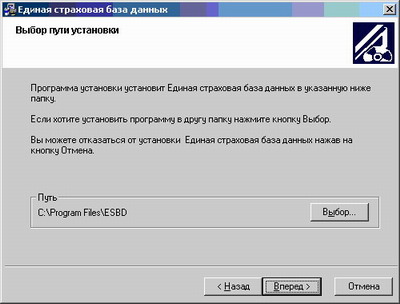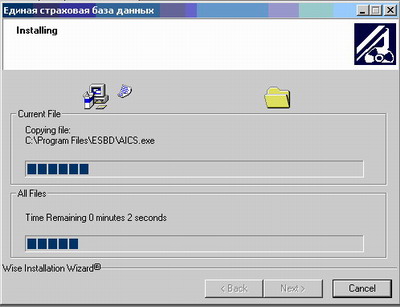Установка и настройка клиентского программного обеспечения: различия между версиями
Метка: визуальный редактор отключён |
|||
| Строка 2: | Строка 2: | ||
{| width="auto" cellspacing="0" cellpadding="2" style="border:none;" | {| width="auto" cellspacing="0" cellpadding="2" style="border:none;" | ||
| width="auto" valign="top"| | | width="auto" valign="top"| | ||
| − | | style="border-bottom:5px solid #20B2AA;font:110% Arial, Helvetica, sans-serif; color: #000000;text-align:center; padding-left:15px; padding-right:15px;" |<span class="plainlinks">[https:// | + | | style="border-bottom:5px solid #20B2AA;font:110% Arial, Helvetica, sans-serif; color: #000000;text-align:center; padding-left:15px; padding-right:15px;" |<span class="plainlinks">[https://wiki.mkb.kz/ Главная страница]</span> |
| | | | ||
| − | | style="border-bottom:5px solid #20B2AA;font:110% Arial, Helvetica, sans-serif; color: #000000;text-align:center; padding-left:15px; padding-right:15px;" |<span class="plainlinks">[https:// | + | | style="border-bottom:5px solid #20B2AA;font:110% Arial, Helvetica, sans-serif; color: #000000;text-align:center; padding-left:15px; padding-right:15px;" |<span class="plainlinks">[https://wiki.mkb.kz/w/%D0%90%D0%B2%D1%82%D0%BE%D0%BC%D0%B0%D1%82%D0%B8%D0%B7%D0%B8%D1%80%D0%BE%D0%B2%D0%B0%D0%BD%D0%BD%D0%B0%D1%8F_%D0%B8%D0%BD%D1%84%D0%BE%D1%80%D0%BC%D0%B0%D1%86%D0%B8%D0%BE%D0%BD%D0%BD%D0%B0%D1%8F_%D1%81%D0%B8%D1%81%D1%82%D0%B5%D0%BC%D0%B0_%22%D0%95%D0%B4%D0%B8%D0%BD%D0%B0%D1%8F_%D1%81%D1%82%D1%80%D0%B0%D1%85%D0%BE%D0%B2%D0%B0%D1%8F_%D0%B1%D0%B0%D0%B7%D0%B0_%D0%B4%D0%B0%D0%BD%D0%BD%D1%8B%D1%85%22_(%D0%95%D0%A1%D0%91%D0%94) Предыдущая страница]</span> |
|} | |} | ||
</center> | </center> | ||
Версия от 04:11, 3 апреля 2023
| Главная страница | Предыдущая страница |
Данный раздел содержит инструкции по установке и предварительной настройке программного обеспечения, необходимого для функционирования системы.
Установка клиентского программного обеспечения
Порядок установки
Запустите файл установки клиентского приложения Setup.exe. В появившемся окне при необходимости выберете путь установки (кнопка «Обзор») и нажмите на кнопку «Вперед >».
Программа установки клиентского приложения скопирует необходимые файлы на ваш компьютер.
Для завершения установки клиентского приложения нажмите кнопку «Финиш >».
В процессе установки программы в основном меню операционной системы Windows, в папке, выбранной пользователем при установке, и на Рабочем столе будут созданы ярлыки программы "Единая страховая база данных". В каталоге, выбранном пользователем при установке, будет создана структура каталогов и в них будут помещены соответствующие файлы, необходимые для работы приложения.
Состав программного обеспечения
Программное обеспечение «Единая страховая база данных» имеет следующую структуру каталогов:
- Directories - Каталог справочников, необходимых для функционирования программного обеспечения
- Pictures - Каталог графических изображений элементов меню и управляющих элементов программного обеспечения
- log - Каталог протоколов работы программного обеспечения «Единая страховая база данных»
Порядок проверки работоспособности
В случае успешного запуска приложения появляется диалоговое окно для ввода имени пользователя и его пароля (у каждого пользователя, в зависимости от его роли в системе, соответствующие права доступа к подсистеме и задачам).
Примечание: Количество попыток ввода имени и пароля ограничено и не может превышать 3-х.